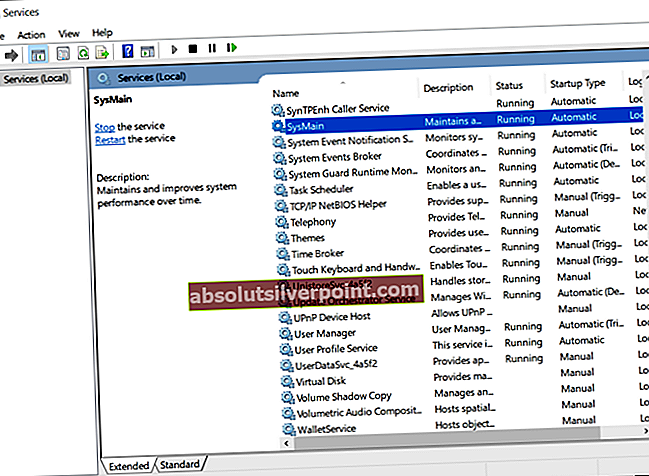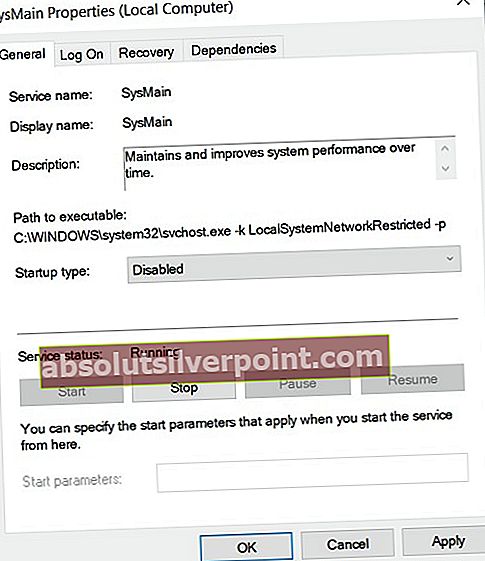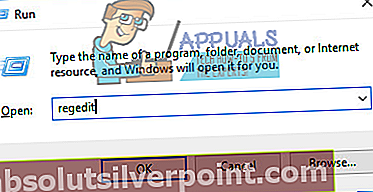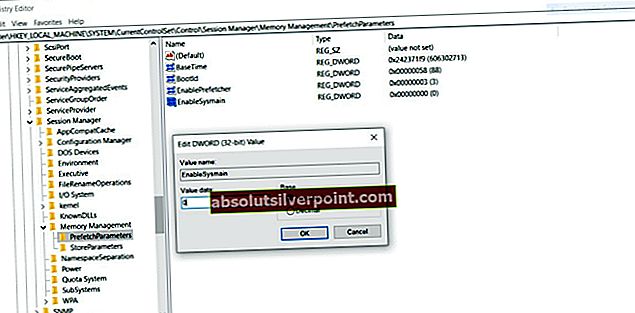Το Sysmain (παλαιότερα γνωστό ως Superfetch) είναι μια τεχνολογία που η Microsoft έχει ενσωματώσει σε κάθε επανάληψη του λειτουργικού συστήματος των Windows ξεκινώντας από τα Windows Vista (τα Windows XP είχαν μια πιο πρωτόγονη μορφή Superfetch που ονομάζεται PreFetcher). Ο βασικός σκοπός του Sysmain είναι να βοηθήσει τους υπολογιστές των Windows να διαχειριστούν καλύτερα και να χρησιμοποιήσουν αποτελεσματικότερα όσο και αν χρησιμοποιούν τη μνήμη τυχαίας προσπέλασης. Το Sysmain είναι μέρος του ενσωματωμένου διαχειριστή μνήμης σε κάθε έκδοση των Windows και η τεχνολογία έχει σχεδιαστεί για να διασφαλίζει ότι τα δεδομένα στα οποία ένας χρήστης αποκτά συχνότερα πρόσβαση στον υπολογιστή τους είναι άμεσα διαθέσιμα σε αυτούς - καθώς ο υπολογιστής μπορεί να διαβάσει αυτά τα δεδομένα από τη μνήμη RAM αντί για σκληρούς δίσκους (η πρόσβαση σε δεδομένα που είναι αποθηκευμένα στη μνήμη RAM απαιτεί πολύ λιγότερο χρόνο από την πρόσβαση σε δεδομένα που είναι αποθηκευμένα σε σκληρό δίσκο).
Το Sysmain έχει δύο βασικούς στόχους - η τεχνολογία μειώνει το χρόνο που χρειάζεται ο υπολογιστής σας για εκκίνηση επιτρέποντας στον υπολογιστή να διαβάσει τα αρχεία που απαιτούνται κατά τη διαδικασία εκκίνησης πολύ πιο γρήγορα και το Sysmain διασφαλίζει επίσης ότι τα προγράμματα που χρησιμοποιείτε συχνότερα φορτώνουν τρέχετε πολύ πιο γρήγορα σε σύγκριση με άλλους. Το Sysmain είναι επίσης έξυπνο σε κάποιο βαθμό, καθώς η τεχνολογία είναι σε θέση να καταγράφει και να αναλύει τα μοτίβα χρήσης του υπολογιστή σας για να λειτουργεί καλύτερα.
Το Sysmain υπήρξε σταθερή σε όλες τις πολλές αναθεωρήσεις και νέες επαναλήψεις που έχουν λάβει τα Windows, γι 'αυτό και είναι επίσης μέρος των Windows 10. Ωστόσο, δυστυχώς για ορισμένους χρήστες των Windows 10, το Sysmain κάνει περισσότερο κακό από ό, τι κάνει καλό. Το Sysmain βρέθηκε να είναι ο ένοχος πολλών διαφορετικών ζητημάτων των Windows 10, μεταξύ των οποίων η υψηλή χρήση CPU και τα προβλήματα χρήσης υψηλών πόρων. Ευτυχώς, σε κάθε περίπτωση που η Sysmain ενεργεί και κάνει κακό αντί να κάνει τα πράγματα ευκολότερα και ταχύτερα, μπορεί να απενεργοποιηθεί. Ακολουθούν οι δύο διαφορετικές μέθοδοι που μπορείτε να χρησιμοποιήσετε για να απενεργοποιήσετε το Sysmain στα Windows 10:
Μέθοδος 1: Απενεργοποιήστε το SysMain από τον Διαχειριστή υπηρεσιών
Ο απλούστερος τρόπος απενεργοποίησης του Sysmain σε υπολογιστή με Windows 10 είναι να βρείτε και να απενεργοποιήσετε την υπηρεσία SysMain στο Υπηρεσίεςδιευθυντής. Για να το κάνετε αυτό, πρέπει να:
- Πάτα τοΛογότυπο των Windowsκλειδί +Ρ για να ανοίξετε έναΤρέξιμοδιάλογος.
- Τύποςservices.mscμέσα στοΤρέξιμοδιαλόγου και πατήστεΕισαγω για να ξεκινήσετε τοΥπηρεσίεςδιευθυντής.

- Μετακινηθείτε στη λίστα όλων τωνΥπηρεσίεςστον υπολογιστή σας, εντοπίστε τοSysMain υπηρεσία και κάντε διπλό κλικ σε αυτό για να το ανοίξετε Ιδιότητες.
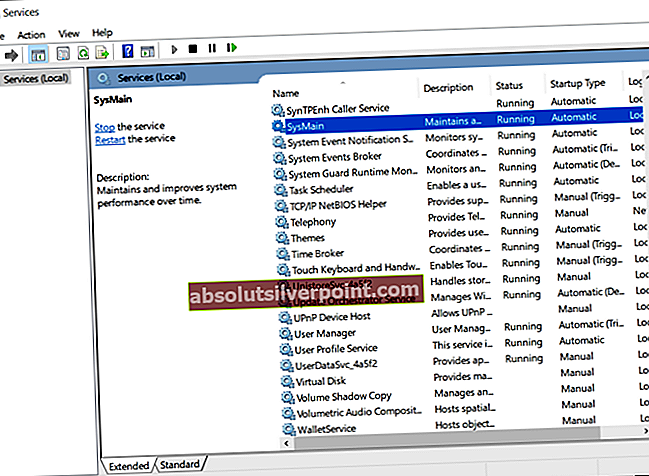
- Κάντε κλικ στοΝα σταματήσεινα σταματήσει αμέσως τοSysmain υπηρεσία.
- Ανοίξτε το αναπτυσσόμενο μενού που βρίσκεται ακριβώς δίπλα στοΤύπος εκκίνησης: επιλογή και κάντε κλικ στοάτομα με ειδικές ανάγκες.
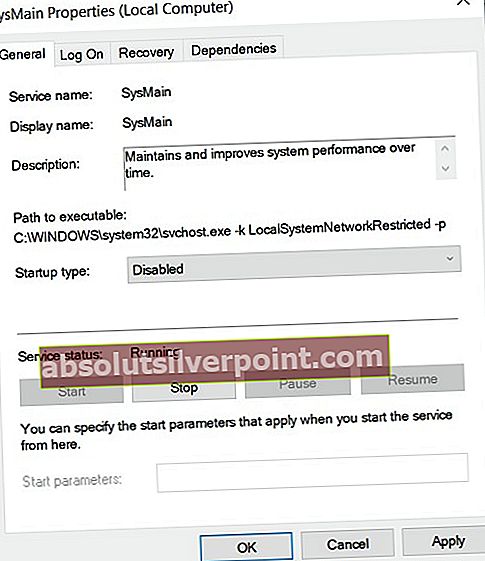
- Κάντε κλικ στοΙσχύουνκαι μετάΕντάξει. Τώρα Επανεκκίνησηο υπολογιστής σου.
Όταν εκκινεί ο υπολογιστής σας, το SysMain θα έχει απενεργοποιηθεί οριστικά.
Μέθοδος 2: Απενεργοποιήστε το SysMain από τον Επεξεργαστή Μητρώου
ΑνΜέθοδος 1, για κάποιο λόγο, δεν λειτουργεί για εσάς ή εάν δεν είστε απολύτως άνετοι όταν χρησιμοποιείτε τοΥπηρεσίεςδιαχειριστής, μπορείτε επίσης να απενεργοποιήσετε το Sysmain χρησιμοποιώντας τις καταχωρίσεις μητρώου του στις οποίες έχετε πρόσβαση μέσω του υπολογιστή σας Επεξεργαστής μητρώου. Για να απενεργοποιήσετε το SysMain στα Windows 10 χρησιμοποιώντας αυτήν τη μέθοδο, πρέπει:
- Πάτα τοΛογότυπο των Windowsκλειδί +Ρ για να ανοίξετε έναΤρέξιμοδιάλογος.
- Τύποςregeditμέσα στοΤρέξιμοδιαλόγου και πατήστεΕισαγω για να ξεκινήσετε το Επεξεργαστής μητρώου.
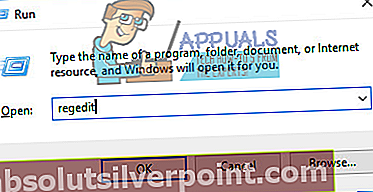
- Στο αριστερό παράθυρο τουΕπεξεργαστής μητρώου, μεταβείτε στον ακόλουθο κατάλογο:
HKEY_LOCAL_MACHINE > ΣΥΣΤΗΜΑ > CurrentControlSet > Ελεγχος> Διευθυντής συνεδρίας > Διαχείριση μνήμης
- Στο αριστερό παράθυρο τουΕπεξεργαστής μητρώου, Κάνε κλικ στοPrefetchParametersδευτερεύον κλειδί κάτω από τοΔιαχείριση μνήμης για να εμφανιστεί το περιεχόμενό του στο δεξιό τμήμα του παραθύρου.
- Στο δεξί τμήμα τουΕπεξεργαστής μητρώου, εντοπίστε μια τιμή μητρώου με τίτλοEnableSysmain. Εάν δεν υπάρχει τέτοια τιμή, κάντε δεξί κλικ στοPrefetchParametersδευτερεύον κλειδί στο αριστερό παράθυρο, τοποθετήστε το δείκτη του ποντικιού πάνωΝέος και κάντε κλικ στοΤιμή DWORD (32-bit)και ονομάστε το νέοΤιμή DWORD (32-bit)“EnableSysmain“.
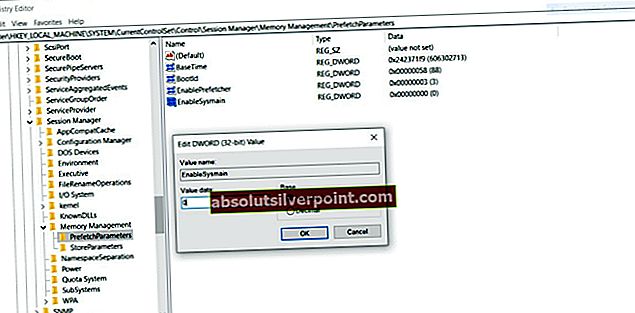
- Κάντε δεξί κλικ στο EnableSysmain τιμή μητρώου στο δεξιό τμήμα του παραθύρου και κάντε κλικ στοΤροποποιώ….
- Αντικαταστήστε ό, τι υπάρχει στοΔεδομένα τιμής: πεδίο του EnableSysmain τιμή μητρώου με0 και κάντε κλικ στοΕντάξει. EnableSysmain μπορεί να έχει τις ακόλουθες τιμές:
0 - για να απενεργοποιήσετε το Sysmain
1 - για να ενεργοποιήσετε τη λήψη πριν από την έναρξη του προγράμματος
2 - για να ενεργοποιήσετε την προεκκίνηση εκκίνησης
3 - για να επιτρέψετε την προ-λήψη όλων
- Κλείστε τοΕπεξεργαστής μητρώου καιεπανεκκίνησηο υπολογιστής σου.
Όταν ο υπολογιστής σας εκκινεί, το Sysmain θα έχει απενεργοποιηθεί με επιτυχία, οπότε μπορείτε να προχωρήσετε και να δείτε εάν έχει επιτευχθεί ο στόχος που απενεργοποιήσατε για πρώτη φορά.